极速w7家庭普通版是初级用户喜爱的极速w7系统。统计显示很多用户日常都碰到了极速w7 64位旗舰iso版系统保护功能恢复被删除文件的实操问题。面对极速w7 64位旗舰iso版系统保护功能恢复被删除文件这样的小问题,我们该怎么动手解决呢?不经常使用电脑的朋友对于极速w7 64位旗舰iso版系统保护功能恢复被删除文件的问题可能会无从下手。但对于电脑技术人员来说解决办法就很简单了: 首先,我们在菜单下打开控制面板的界面,然后找到系统并点击进入。 在跳出来的窗口中,我们在左边的栏目里找到系统保护的选项并进入。。看了以上操作步骤,是不是觉得很简单呢?如果你还有什么不明白的地方,可以继续学习小编下面分享给大家的关于极速w7 64位旗舰iso版系统保护功能恢复被删除文件的问题的具体操作步骤吧。
首先,我们在菜单下打开控制面板的界面,然后找到系统并点击进入。
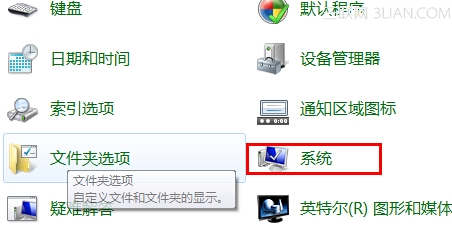
在跳出来的窗口中,我们在左边的栏目里找到系统保护的选项并进入。
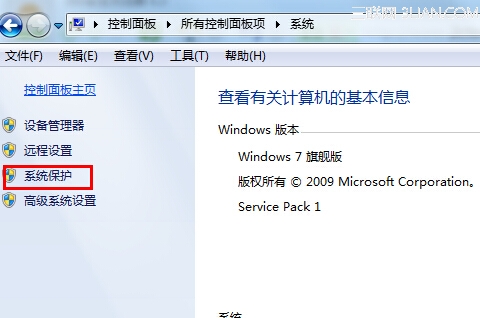
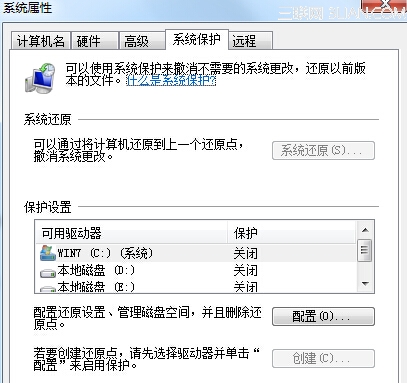
这个时候会跳出系统的属性窗口,我们要做的就是点击下面的配置,然后在弹出来的窗口中选择仅还原以前版本的文件,设置好之后就点击确认。
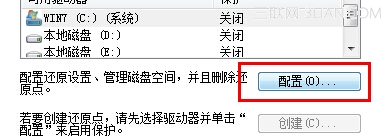
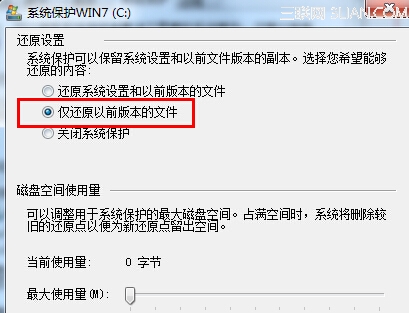
配置完成后,切记还要点击上图中“立即为启用系统保护的驱动器创建还原点”后的“创建”命令,不然的话,刚刚的设置就算是白费了!这样,我们就可以利用极速w7系统保护功能恢复被删除的文件了!
